Corrigir o Windows 10 não usando RAM total
Publicados: 2017-06-14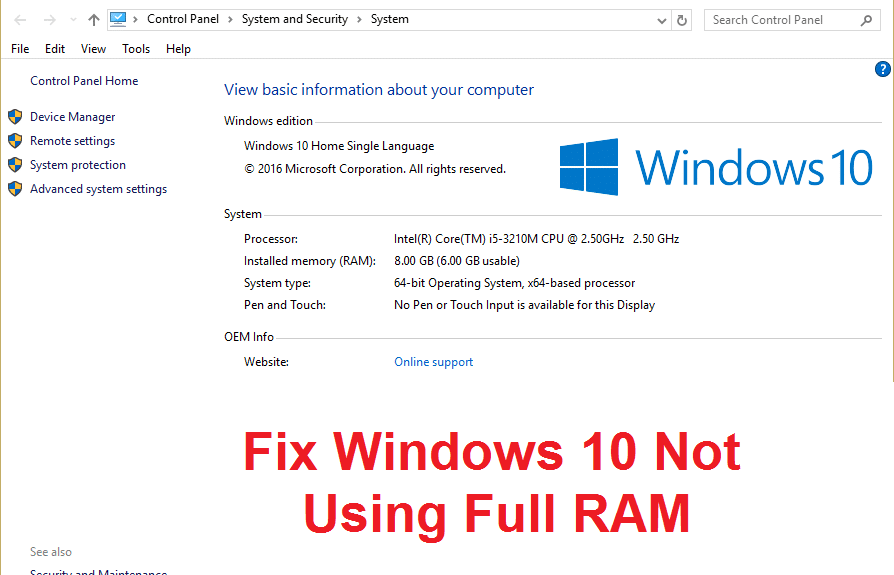
Corrigir o Windows 10 não usando RAM total: muitos usuários relataram que seu sistema não utiliza a memória disponível instalada, em vez de apenas uma parte da memória ser exibida no Gerenciador de Tarefas e apenas essa memória pode ser usada pelo Windows. A questão principal permanece: onde está a outra parte da memória? Bem, antes de responder a esta pergunta vamos ver o que realmente acontece, por exemplo, um usuário tem 8 GB de RAM instalada, mas apenas 6 GB são utilizáveis e exibidos no Gerenciador de Tarefas.
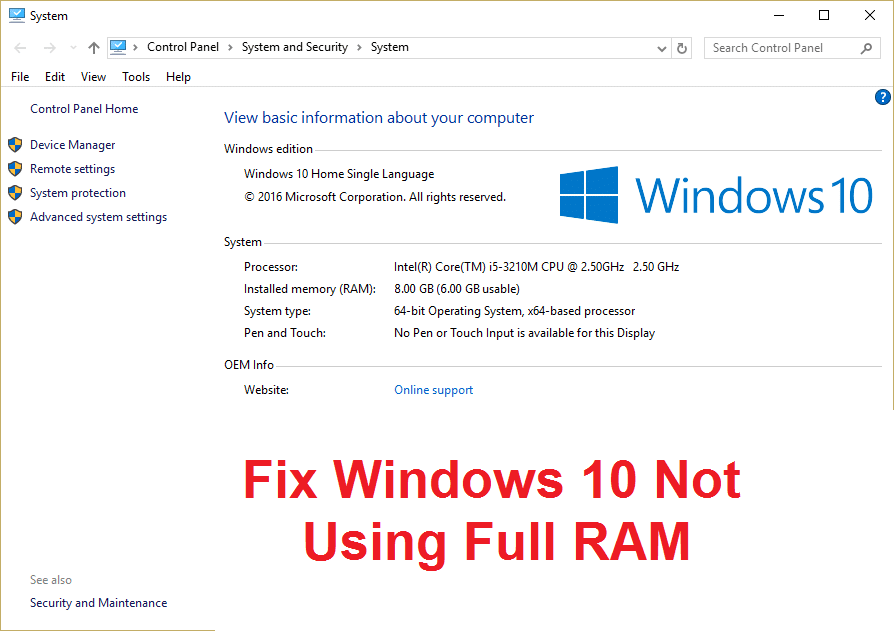
RAM (Random Access Memory) é um dispositivo de armazenamento de computador que é frequentemente usado para armazenar o tipo de dados que está sendo usado pelo sistema operacional para aumentar a velocidade geral de um sistema. Depois de desligar o sistema, todos os dados da RAM são apagados, pois é um dispositivo de armazenamento temporário e é usado para acesso mais rápido aos dados. Ter mais quantidade de RAM garante que seu sistema funcione sem problemas e tenha um bom desempenho, pois mais RAM estará disponível para armazenar mais arquivos para acesso mais rápido. Mas ter uma boa quantidade de memória RAM e não poder usá-la é muito chato para qualquer um e esse é o caso aqui. Você tem programas e jogos que requerem uma quantidade mínima de RAM para serem executados, mas, novamente, você não poderá executar esses programas, pois tem menos RAM disponível (mesmo que tenha instalado uma grande quantidade de memória).
Por que o Windows 10 não usa RAM total?
Em alguns casos, uma parte da RAM é um sistema reservado, também, algumas vezes, alguma quantidade de memória também é reservada pela placa gráfica se você tiver uma integrada. Mas se você tiver uma placa gráfica dedicada, isso não deve ser um problema. Obviamente, 2% da RAM está sempre livre, por exemplo, se você 4 GB de RAM instalado, a memória utilizável seria entre 3,6 GB ou 3,8 GB, o que é perfeitamente normal. O caso acima para usuários que instalaram 8 GB de RAM, mas apenas 4 GB ou 6 GB está disponível no Gerenciador de Tarefas ou nas Propriedades do Sistema. Além disso, em alguns casos, o BIOS pode reservar uma certa quantidade de RAM, tornando-os inutilizáveis pelo Windows.
Aviso importante para usuários que têm o Windows de 32 bits instalado
Para usuários que possuem um sistema operacional de 32 bits instalado em seu sistema, você só poderá acessar 3,5 GB de RAM, independentemente da quantidade de RAM instalada fisicamente. Para acessar a RAM completa, você precisa fazer uma instalação limpa da versão de 64 bits do Windows e não há outra maneira de contornar isso. Agora, antes de avançar com as soluções para usuários que possuem versão 64 bits do Windows e ainda não conseguem acessar a memória RAM completa, verifique primeiro qual tipo de sistema operacional você instalou:
1.Pressione a tecla Windows + R, digite “ msinfo32 ” e pressione Enter para abrir as Informações do Sistema.
2. Agora, na nova janela que se abre, procure por Tipo de sistema no painel da janela direita.
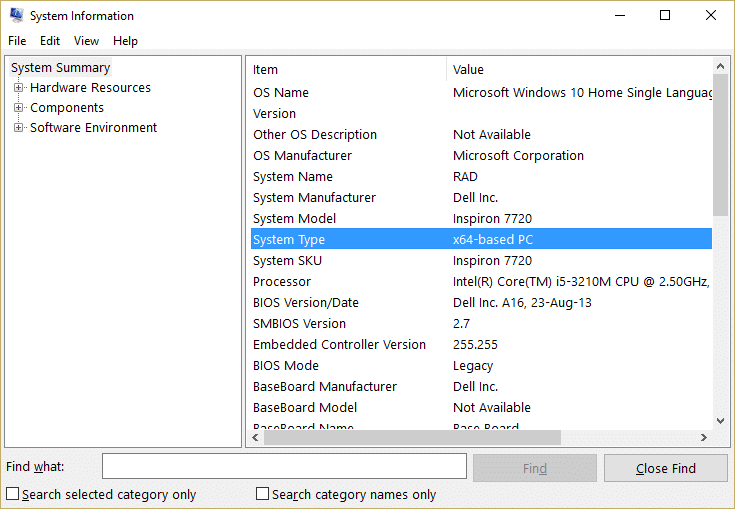
3.Se você tiver um PC baseado em x64, significa que você tem um sistema operacional de 64 bits, mas se você tiver um PC baseado em x86, então
você tem um sistema operacional de 32 bits.
Agora sabemos que tipo de sistema operacional você possui, vamos ver como corrigir esse problema sem perder tempo.
Conteúdo
- Corrigir o Windows 10 não usando RAM total
- Método 1: ativar o recurso de remapeamento de memória
- Método 2: desmarque a opção de memória máxima
- Método 3: Atualizar o BIOS (Sistema Básico de Entrada/Saída)
- Método 4: Executar o diagnóstico de memória do Windows
- Método 5: Execute o Memtest86+
Corrigir o Windows 10 não usando RAM total
Além disso, certifique-se de que a RAM esteja colocada corretamente em seu espaço reservado, às vezes coisas bobas como essa também podem causar esse problema, portanto, antes de continuar, certifique-se de trocar os slots de RAM para verificar se há slots de RAM defeituosos.
Método 1: ativar o recurso de remapeamento de memória
Esse recurso é usado para ativar/desativar o recurso de remapeamento de memória que é usado principalmente para SO de 64 bits com 4 GB de RAM instalado. Basicamente, ele permite remapear a memória PCI sobreposta acima da memória física total.
1.Reinicialize seu PC, quando ele ligar simultaneamente pressione F2, DEL ou F12 (dependendo do fabricante) para entrar na configuração do BIOS.
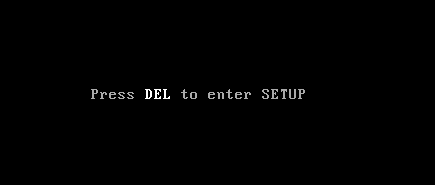
2. Vá para Recursos Avançados do Chipset.
3.Em seguida, em Configuração da Ponte Norte ou Recurso de Memória , você encontra Recurso de Remapeamento de Memória.
4. Altere a configuração do Recurso de Remapeamento de Memória para habilitar.
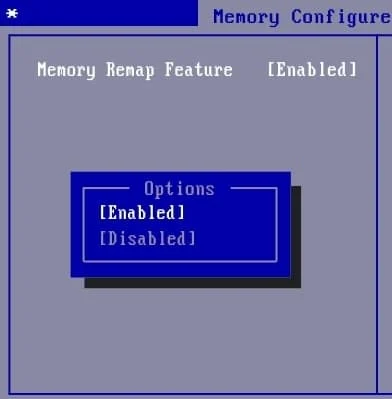
5. Salve e saia das alterações e reinicie seu PC normalmente. Ativar recursos de remapeamento de memória parece corrigir o Windows 10 não usando problemas de RAM total, mas se esse método não ajudar você, continue para o próximo.

Método 2: desmarque a opção de memória máxima
1. Pressione a tecla Windows + R, digite msconfig e pressione Enter para abrir a Configuração do Sistema.
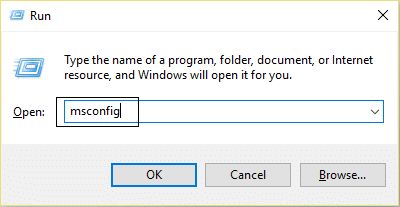
2. Mude para a guia Boot e certifique-se de ter destacado o sistema operacional atual instalado.
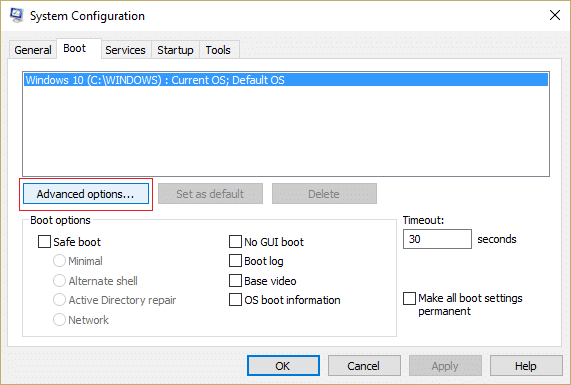
3. Em seguida, clique em Opções avançadas e desmarque a opção Memória máxima e clique em OK.
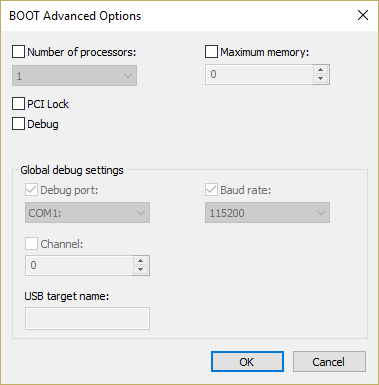
4. Agora clique em Aplicar seguido de OK e feche tudo. Reinicie o seu PC para salvar as alterações.
Método 3: Atualizar o BIOS (Sistema Básico de Entrada/Saída)
A atualização do BIOS é uma tarefa crítica e, se algo der errado, pode danificar seriamente o seu sistema, portanto, recomenda-se a supervisão de um especialista.
1.O primeiro passo é identificar a versão do seu BIOS, para isso pressione a tecla Windows + R , digite “ msinfo32 ” (sem as aspas) e pressione enter para abrir as Informações do Sistema.
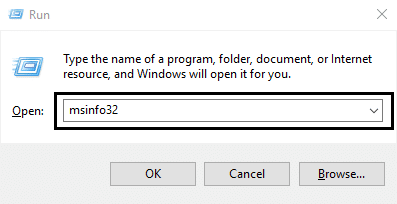
2. Assim que a janela Informações do Sistema abrir, localize a Versão/Data do BIOS e anote o fabricante e a versão do BIOS.
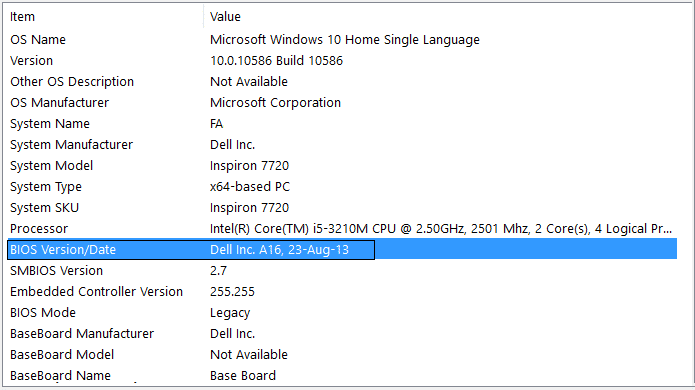
3. Em seguida, vá para o site do fabricante, por exemplo, no meu caso, é a Dell, então irei ao site da Dell e, em seguida, inserirei o número de série do meu computador ou clicarei na opção de detecção automática.
4.Agora, na lista de drivers mostrada, clicarei no BIOS e baixarei a atualização recomendada.
Nota: Não desligue o computador ou desconecte-o da fonte de alimentação durante a atualização do BIOS ou poderá danificar o computador. Durante a atualização, seu computador será reiniciado e você verá brevemente uma tela preta.
5. Uma vez baixado o arquivo, basta clicar duas vezes no arquivo Exe para executá-lo.
6.Finalmente, você atualizou seu BIOS e isso também pode corrigir o Windows 10 não usando RAM total.
Método 4: Executar o diagnóstico de memória do Windows
1. Digite memory na barra de pesquisa do Windows e selecione “ Windows Memory Diagnostic. “
2.No conjunto de opções exibidas, selecione “ Reiniciar agora e verificar se há problemas. “
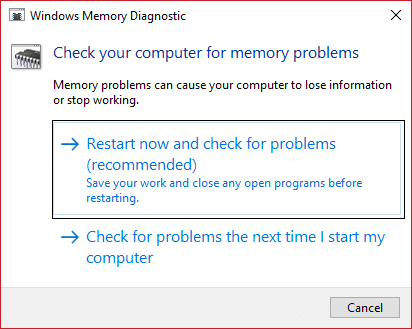
3. Após o qual o Windows será reiniciado para verificar possíveis erros de RAM e, esperamos, exibir as possíveis razões pelas quais o Windows 10 não está usando a RAM completa.
4.Reinicialize seu PC para salvar as alterações.
Método 5: Execute o Memtest86+
Agora execute o Memtest86+, que é um software de terceiros, mas elimina todas as possíveis exceções de erros de memória, pois é executado fora do ambiente Windows.
Nota: Antes de começar, certifique-se de ter acesso a outro computador, pois você precisará baixar e gravar o software no disco ou na unidade flash USB. É melhor deixar o computador durante a noite ao executar o Memtest, pois provavelmente levará algum tempo.
1.Conecte uma unidade flash USB ao seu sistema.
2.Baixe e instale o instalador automático do Windows Memtest86 para chave USB.
3.Clique com o botão direito do mouse no arquivo de imagem que você acabou de baixar e selecione a opção “ Extrair aqui ”.
4.Uma vez extraído, abra a pasta e execute o Memtest86+ USB Installer .
5. Escolha sua unidade USB conectada para gravar o software MemTest86 (isso irá formatar sua unidade USB).
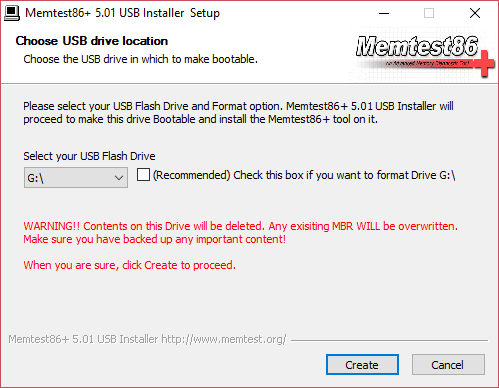
6. Uma vez concluído o processo acima, insira o USB no PC no qual o Windows 10 não está usando RAM total.
7. Reinicie seu PC e certifique-se de que a inicialização da unidade flash USB esteja selecionada.
8.Memtest86 começará a testar a corrupção de memória em seu sistema.
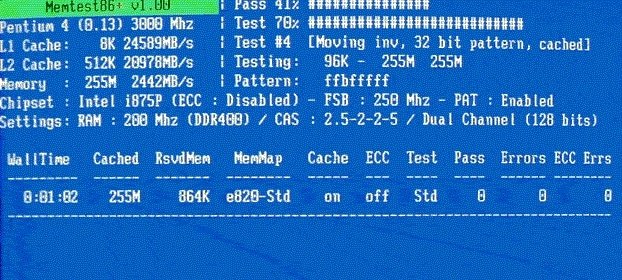
9.Se você passou em todos os testes, pode ter certeza de que sua memória está funcionando corretamente.
10.Se algumas das etapas não foram bem-sucedidas, o Memtest86 encontrará corrupção de memória, o que significa que o Windows 10 não está conseguindo usar a RAM completa devido à memória ruim/corrompida.
11. Para corrigir o Windows 10 não usando RAM completa , você precisará substituir sua RAM se forem encontrados setores de memória defeituosos.
Recomendado para você:
- Corrigir erros de tela azul REGISTRY_ERROR
- Como corrigir o Windows 10 não lembrará a senha do Wi-Fi salva
- Corrigir Internet Explorer parou de funcionar por causa de iertutil.dll
- Corrigir WiFi continua desconectando o problema no Windows 10
É isso que você corrigiu com sucesso o Windows 10 não usando RAM total , mas se você ainda tiver alguma dúvida sobre esta postagem, sinta-se à vontade para perguntar na seção de comentários.
